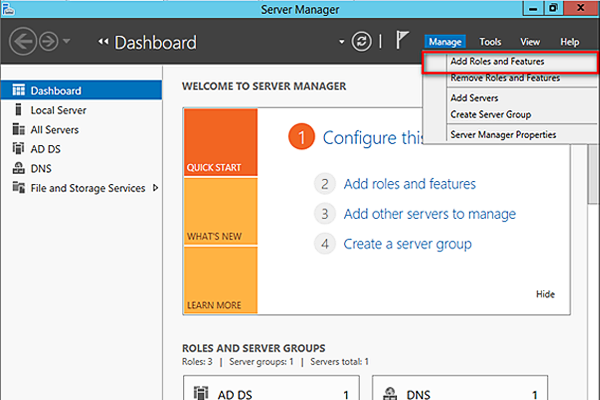Hướng dẫn cách cài đặt IIS trên Win Server 2012 mà bạn nên biết
18/12/2021Không quá khi nói, IIS (hay Internet Information Services) là một trong những dịch vụ quan trọng nhất trên hệ điều hành Win Server 2012. Trên thực tế, việc cài đặt IIS trên Win Server 2012 là khá dễ dàng và nhanh chóng. Trong bài viết dưới đây, Viettel IDC sẽ hướng dẫn chi tiết đến độc giả cách cài đặt IIS trên Win Server 2012. Hãy cùng chúng tôi theo dõi hết bài viết dưới đây để không bỏ lỡ những thông tin và kiến thức hữu ích.
Chi tiết cách cài đặt IIS trên Win Server 2012
Cùng Viettel IDC tìm hiểu về IIS
Trước khi đi tìm hiểu về các bước cài đặt IIS trên Win Server 2012, chúng ta hãy đi tìm hiểu kỹ hơn về IIS nhé. Về cơ bản, IIS được viết tắt từ Internet Information Services, đây là một khái niệm chung để nói về những phần mềm đi kèm các phiên bản Window, với vai trò là cung cấp dịch vụ cần thiết cho server hoạt động trên hệ điều hành này và đăng tải thông tin lên mạng Internet. IIS hỗ trợ người dùng xuất bản nội dung website thông qua HTTP. Sau khi thiết kế website, người dùng có thể dùng IIS trên Win Server 2012 để xuất bản nó lên Internet và có thể tương tác với người cộng đồng mạng. Nếu bỏ qua quy trình này, website của người dùng chỉ có thể chia sẻ trong tệp nội bộ và xem trên một máy tính đơn lẻ.
Bên cạnh đó, IIS trên Win Server 2012 sẽ sử dụng các giao thức mạng phổ biến là HTTP và FTP (File Transfer Protocol) để tiếp nhận yêu cầu và truyền tải các thông tin trên mạng với các định dạng khác nhau. Một trong những dịch vụ phổ biến nhất của IIS trên Win Server 2012 mà rất nhiều người dùng quan tâm chính là dịch vụ Web.
Dịch vụ Web sử dụng giao thức HTTP để tiếp nhận yêu cầu của trình duyệt Web dưới dạng một địa chỉ URL (Uniform Resource Locator) của một Website, sau đó IIS sẽ phản hồi lại các yêu cầu bằng việc gửi về cho Web browser nội dung của trang Web tương ứng.
Những tính năng đáng chú ý của IIS
+ Có thể bạn chưa biết những một trong những tính năng được sử dụng nhiều nhất của IIS trên Win Server 2012 là tạo một ứng dụng web bằng ASP.NET. Bên cạnh đó, IIS hoàn toàn có thể chạy được với các trang web viết bằng những ngôn ngữ khác như PHP, Perl,…
+ IIS trên Win Server 2012 cũng hỗ trợ một số loại xác thực như Basic access authentication, Digest access authentication, Windows Authentication, Certificate authentication,…
+ Khi sử dụng IIS trên Win Server 2012 người dùng có thể yên tâm hơn về độ bảo mật khi nó được hỗ trợ các tính năng bảo mật khác bao gồm hỗ trợ SSL/TLS, Server Name Indication (SNI) và thiết lập bảo mật cho máy chủ FTP,…
+ Với thiết kế dạng module dó đó việc mở, tắt và cài đặt một số tính năng để đáp ứng nhu cầu của người sử dụng, cũng như tối ưu hiệu suất và bảo mật cho web server cũng được đảm bảo.
>> Xem thêm: Doanh nghiệp nên lựa chọn phiên bản nào trong số 7 phiên bản SQL Server 2012?
Các bước cài đặt IIS trên Win Server 2012
+ Bước 1: Để có thể cài đặt IIS trên Win Server 2012 thì bước đầu tiên người dùng cần mở cửa sổ Server Manager sau đó chọn “Manage” rồi tiếp tục chọn “Add Roles and Features”.
Giao diện cửa sổ Server Manager
+ Bước 2: Tại cửa sổ này người dùng chọn “Next”.
+ Bước 3: Với mục Select Installation Type người dùng chọn “Role-based or feature-based installation” rồi nhấn “Next” để tiếp tục quá trình cài IIS trên Win Server 2012.
+ Bước 4: Đến cửa sổ Select Destination Server thì tiếp tục chọn “Next”.
+ Bước 5: Sau khi cửa sổ Select Server Roles xuất hiện ta chọn “Web Server (IIS)” rồi bấm “Next”.
Quá trình cài đặt IIS trên Win Server 2012
+ Bước 6: Ở bước này khi cài đặt IIS trên Win Server 2012 người dùng chỉ cần chọn “Next”.
+ Bước 7: Ở phần Web Server Roles (IIS) chọn “Next” để tiếp tục.
+ Bước 8: Tại mục này, tùy thuộc vào nhu cầu và mục đích sử dụng trên Win Server 2012 thì người dùng có thể tích chọn những thiết lập theo ý muốn hoặc có thể chọn tất cả ở thiết lập mặc định, rồi tiếp tục nhấn “Next”.
+ Bước 9: Chọn “Install” để bắt đầu cài đặt IIS trên Win Server 2012.
+ Bước 10: Sau khi IIS trên Win Server 2012 đã được cài đặt xong người dùng chỉ cần nhấn “Close” để hoàn tất quá trình cài đặt.
>> Xem thêm: Win Server 2012 có những tính năng đáng chú ý nào?
Lời kết
Với những gì mà Viettel IDC đã chia sẻ ở trên thì người dùng có thể dễ dàng nhận thấy việc cài đặt IIS trên Win Server 2012 là khá dễ dàng và không mất nhiều thời gian của người dùng. Hy vọng rằng bài viết này của chúng tôi có thể mang lại cho độc giả thật nhiều những thông tin và kiến thức hữu ích về Win Server 2012.
Nếu như bạn đang có nhu cầu sử dụng các dịch vụ liên quan đến Server thì Viettel IDC là một trong những cái tên mà bạn không nên bỏ qua. Hãy liên hệ ngay với chúng tôi theo các thông tin bên dưới bài viết để được tư vấn chi tiết hơn nhé.
Để tìm hiểu thêm về dịch vụ máy chủ ảo hay một số dịch vụ lưu trữ khác như Web Hosting hay máy chủ riêng tại Viettel IDC, vui lòng liên hệ đến Viettel IDC:
- Hotline: 1800.8088 (miễn phí cước gọi)
- Fanpage: https://www.facebook.com/viettelidc
- Website: https://viettelidc.com.vn
Viettel IDC – Nhà cung cấp dẫn đầu về giải pháp Trung tâm dữ liệu và Điện toán đám mây tại Việt Nam
Tin nổi bật
Có nên sử dụng cheap VPS Windows không?
23/07/2025Tin liên quan
Bí quyết tăng tốc website nhanh chóng và dễ dàng
Trong bài viết này, Viettel IDC sẽ hướng dẫn bạn những bí quyết giúp tăng tốc website nhanh chóng và hiệu quả, giúp tối ưu hiệu suất, tốc độ website của mình, hãy cùng điểm qua nhé.
9 lý do doanh nghiệp cần chuyển từ VPS lên Cloud Server
Đều là máy chủ ảo nhưng hiện nay, Cloud Server đang được đánh giá cao hơn khi mang đến nhiều lợi ích vượt trội so với dịch vụ VPS.
Ảo hóa máy chủ là gì? Tìm hiểu về ảo hóa VMWare
Ảo hóa đang là một trong những xu hướng hot hiện nay, và ảo hóa máy chủ cũng không ngoại lệ. Công nghệ này giúp chúng ta tiết kiệm chi phí và mang lại sự tiện lợi tối ưu. Trong bài viết này, Viettel IDC sẽ giới thiệu đến bạn khái niệm về ảo hóa máy chủ là gì, công nghệ VMWare có gì hot nhé! Hãy cùng Viettel IDC tìm hiểu kỹ hơn về các vấn đề này.
Có nên sử dụng cheap VPS Windows không?
Dịch vụ máy chủ ảo VPS đang là một trong những lựa chọn phổ biến của nhiều doanh nghiệp và cá nhân hiện nay. Cùng với nhu cầu đó, nhiều cheap VPS Windows đã được ra đời để phục vụ nhu cầu cho người dùng. Tuy nhiên, chúng ta có nên sử dụng cheap VPS Windows hay không? Chúng có chất lượng đủ ổn định để đáp ứng nhu cầu của chúng ta không? Hãy cùng Viettel IDC tìm hiểu kỹ hơn thông qua bài viết bên dưới nhé!
NLP là gì? Tìm hiểu về lập trình ngôn ngữ tư duy
NLP - Natural Language Processing (lập trình ngôn ngữ tư duy) là một nhánh của trí tuệ nhân tạo (AI), giúp máy tính nhận diện, hiểu và tạo ra văn bản hoặc lời nói giống như con người.
Mã hóa đầu cuối là gì? Cách thức hoạt động và ưu nhược điểm
Mã hóa đầu cuối, hay End-to-End Encryption (E2EE) là thuật ngữ mô tả quá trình dữ liệu được mã hoá khi rời khỏi thiết bị của người dùng, hoặc trước khi được truyền đi/lưu trữ ở một nơi bất kỳ
Cloud Adoption là gì? Lưu ý khi lựa chọn cho doanh nghiệp
Cloud Adoption là quá trình doanh nghiệp chuyển đổi từ việc sử dụng cơ sở hạ tầng CNTT truyền thống sang sử dụng các dịch vụ điện toán đám mây bao gồm việc lưu trữ dữ liệu, vận hành
Dịch vụ thuê kênh riêng quốc tế IPLC tin cậy, hiệu quả
IPLC (International Private Leased Circuit), hay kênh thuê riêng quốc tế là dịch vụ cung cấp kết nối mạng trực tiếp và riêng tư giữa hai địa điểm khác nhau, thường là hai quốc gia, lãnh thổ
So sánh sự khác nhau giữ băng thông và độ trễ
Băng thông và độ trễ đóng vai trò then chốt trong việc đánh giá và tối ưu hiệu suất mạng. Nhưng bạn đã thực sự hiểu rõ sự khác biệt giữa hai yếu tố này chưa?
Virtual Desktop là gì? Vai trò và tầm quan trọng
Virtual Desktop là một không gian làm việc ảo, không chạy trực tiếp trên phần cứng của thiết bị người dùng mà thay vào đó hoạt động thông qua phần mềm cài đặt trên thiết bị đó